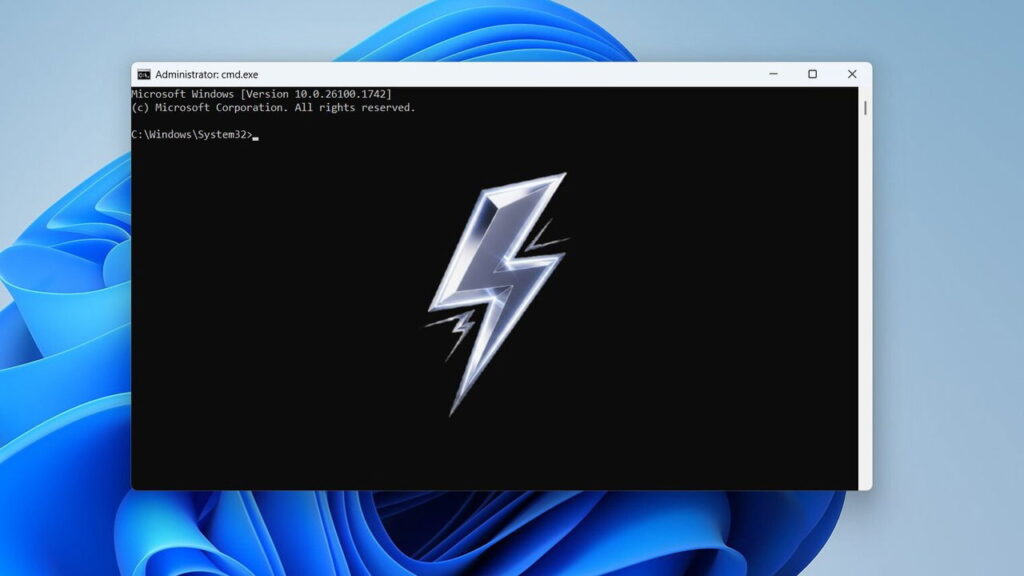
Table des matières
Si vous apportez souvent des modifications au niveau du système dans Windows, vous devrez parfois ouvrir l’invite de commande avec les privilèges de l’administrateur. Vous pouvez le faire à partir de la recherche Windows en cliquant avec le bouton droit sur l’icône de l’invite de commande et en choisissant Exécuter en tant qu’administrateur, mais il existe des moyens plus rapides qui minimisent la perturbation de votre flux de travail. Voici 4 méthodes rapides pour ouvrir une invite de commande élevée.
Utilisez un raccourci clavier dans la recherche Windows
L’utilisation de la fonction de recherche Windows pour ouvrir l’invite de commande en tant qu’administrateur est l’une des méthodes les plus courantes. Mais vous pouvez accélérer davantage ce processus avec un raccourci clavier. Voici ce que vous devez faire:
Ouvrez la recherche Windows et tapez «CMD» pour trouver l’application d’invite de commande. Au lieu de cliquer avec le bouton droit sur l’application, maintenez le Ctrl + Changement Clés et cliquez gauche sur l’icône de l’application. Vous verrez l’invite UAC que vous pouvez confirmer pour ouvrir une invite de commande élevée.
Ouvert à partir de la boîte de dialogue Run
De nombreux utilisateurs préfèrent ouvrir l’invite de commande à l’aide de la commande RUN. Cependant, il ouvrira une fenêtre d’invite de commande régulière, et non une fenêtre élevée. Vous pouvez utiliser la méthode ci-dessous pour ouvrir directement une fenêtre d’invite de commande surélevée de Run:
Appuyez sur le Fenêtre + R Clés pour ouvrir la boîte de dialogue d’exécution et taper cmd. Presse Ctrl + Changement + Entrer Les touches et l’invite de commande s’ouvriront en tant qu’administrateur.
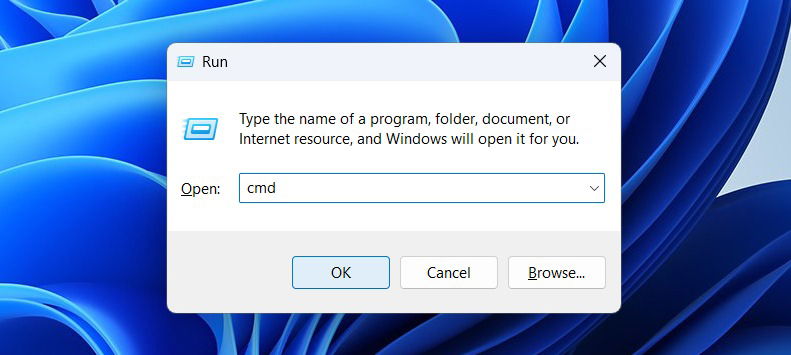
Créer une icône de raccourci d’invite de commande surélevée
Si vous souhaitez une méthode plus personnalisable, la création d’un raccourci d’invite de commande qui ouvre directement une invite de commande surélevée sera une meilleure solution. Non seulement l’ouverture de l’invite de commande sera plus rapide, car il vous suffit d’ouvrir le raccourci, mais vous pouvez également le placer n’importe où pour un accès plus facile, comme sur la barre des tâches. Cela nécessite une configuration initiale, mais cela vaut les gains.
Ouvrir Explorateur de fichierspasser à «C: Windows System32» et trouver le cmd.exe exécutable. Tenir le Changement clé et clic droit pour ouvrir le menu contextuel classique. Ici, choisissez Envoyer à → Bureau (créer un raccourci).
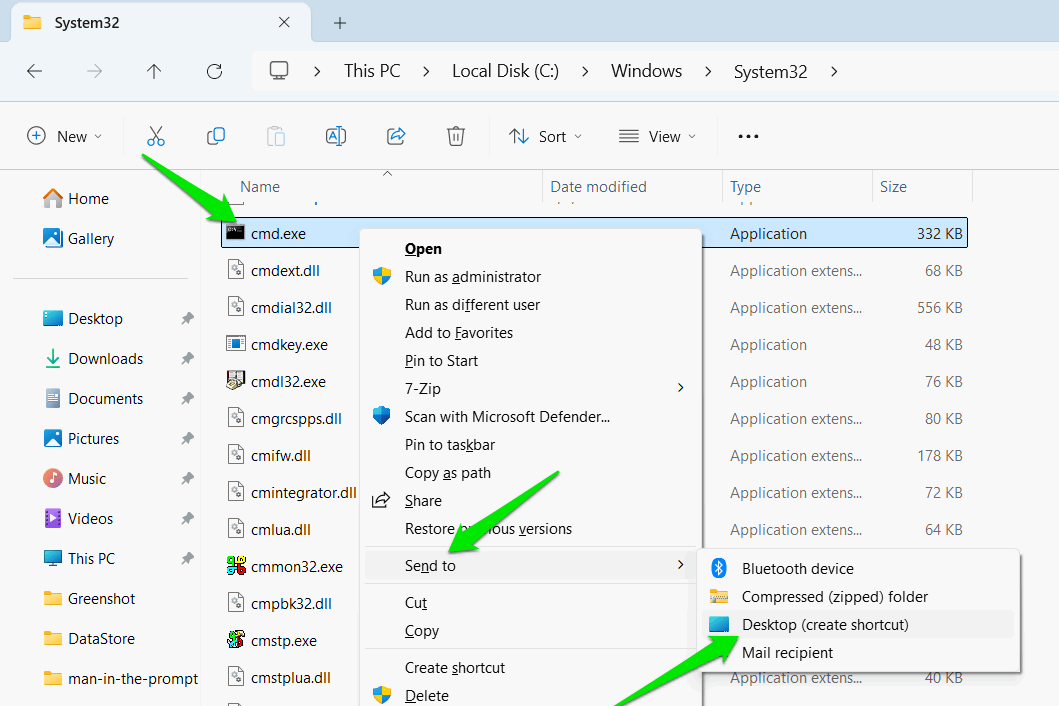
Ensuite, cliquez avec le bouton droit sur le raccourci CMD.exe que vous avez créé sur le bureau et sélectionnez Propriétés. Cliquez sur le Avancé bouton sous le Raccourci onglet et cochez la case à côté du Exécuter en tant qu’administrateur option.
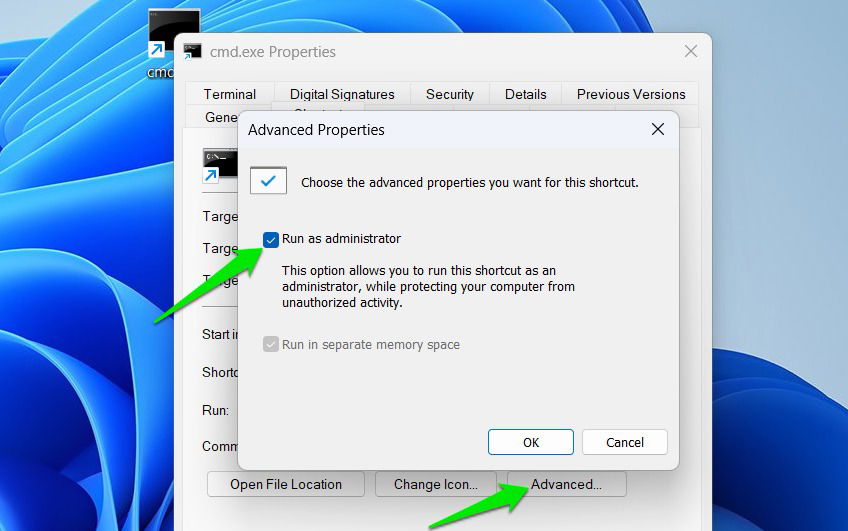
Ce raccourci d’invite de commande ouvrira toujours une fenêtre surélevée et vous pouvez la placer n’importe où pour un accès rapide.
Créer un raccourci clavier dédié
Pour un accès le plus rapide, vous pouvez créer un raccourci clavier qui ouvrira directement une fenêtre d’invite de commande surélevée dès que vous appuyez sur le raccourci du clavier. Pour cela, vous aurez besoin d’un raccourci cmd.exe avec Run en tant que l’administrateur activé, comme nous l’avons créé ci-dessus. Alors, créez un raccourci comme nous l’avons fait ci-dessus et suivez les instructions ci-dessous:
Cliquez avec le bouton droit sur le raccourci CMD.exe et sélectionnez Propriétés. Sous Raccourci onglet, vous pouvez ajouter votre raccourci de clavier préféré dans le Clé de raccourci champ. Cependant, vous ne pouvez attribuer que des raccourcis qui commencent par Ctrl + Alt ou Ctrl + Changementtel que Ctrl + Changement + C. Pour ajouter un raccourci, cliquez sur le champ pour le concentrer et appuyez sur le raccourci de votre clavier.
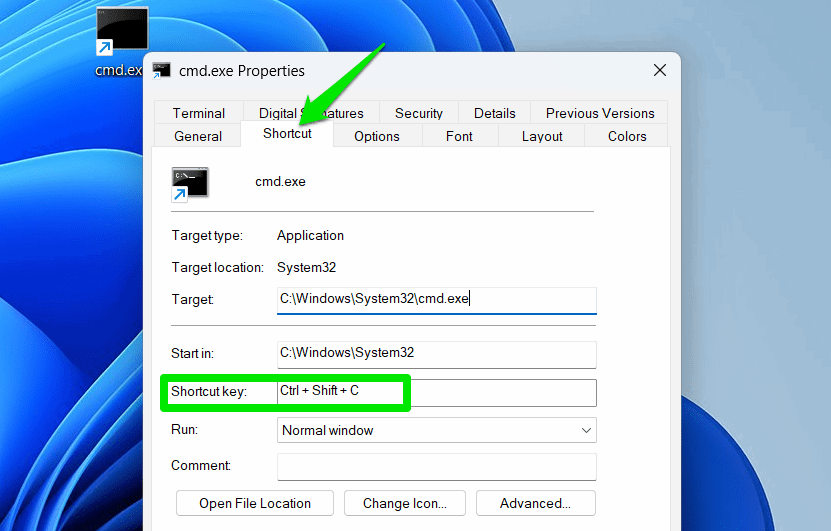
Maintenant, chaque fois que vous appuyez sur les touches de raccourci attribuées sur votre clavier, une fenêtre d’invite de commande surélevée s’ouvrira. Bien que vous deviez toujours confirmer l’invite UAC, vous pouvez appuyer sur le Flèche gauche clé et puis le Entrer clé pour le confirmer rapidement. Nous vous recommandons de garder UAC compatible car il s’agit d’une fonction de sécurité nécessaire.
Pour de meilleurs résultats, nous recommandons de créer un raccourci de commande de commande élevé, de lui attribuer un raccourci clavier et de le pendonner à la barre des tâches. Cela vous permet de l’ouvrir à partir de la barre des tâches avec la souris ou via le clavier lors de la saisie. Si vous appréciez l’invite de commande, vous trouverez ces astuces d’invite de commande utiles.






